Os usuários têm a capacidade de cortar um arquivo com base em dimensões personalizadas predefinidas, dimensões de mídia social predefinidas ou com uma caixa de formulário livre. Isso permite que o usuário obtenha acesso aos ativos adequados, ao mesmo tempo em que permite que eles cortem com base em suas necessidades atuais.
Configuração de uma predefinição personalizada
1. Na sua Brandfolder, navegue até Configurações > Gerenciamento em massa.
2. Selecione Recortar. A partir daqui, você pode criar o nome predefinido, as dimensões, o formato de download (se aplicável) e a proporção.
3. Selecione Criar predefinição. A predefinição aparecerá na sua lista predefinida. Isso agora permitirá que ele se torne ativo em todos os ativos em que o recorte está disponível, bem como em seus links de CDN predefinidos personalizados.
Recortando um ativo
1. Navegue até o ativo que deseja recortar. Clique no ativo e selecione Opções de exportação no menu suspenso Opções.
2. A partir daqui, você poderá selecionar qual tipo de recorte melhor atende às suas necessidades.
- Forma livre - Esta opção permite que o usuário altere as dimensões conforme julgar adequado. Isso não permitirá o alongamento do arquivo.
- Mídias Sociais - Estas são opções predefinidas disponíveis que são as dimensões recomendadas para postar no Facebook, Twitter, Instagram, LinkedIn e Pinterest.
- Personalizado - É aqui que os usuários poderão encontrar as dimensões personalizadas e predefinidas criadas pelo administrador para uso.
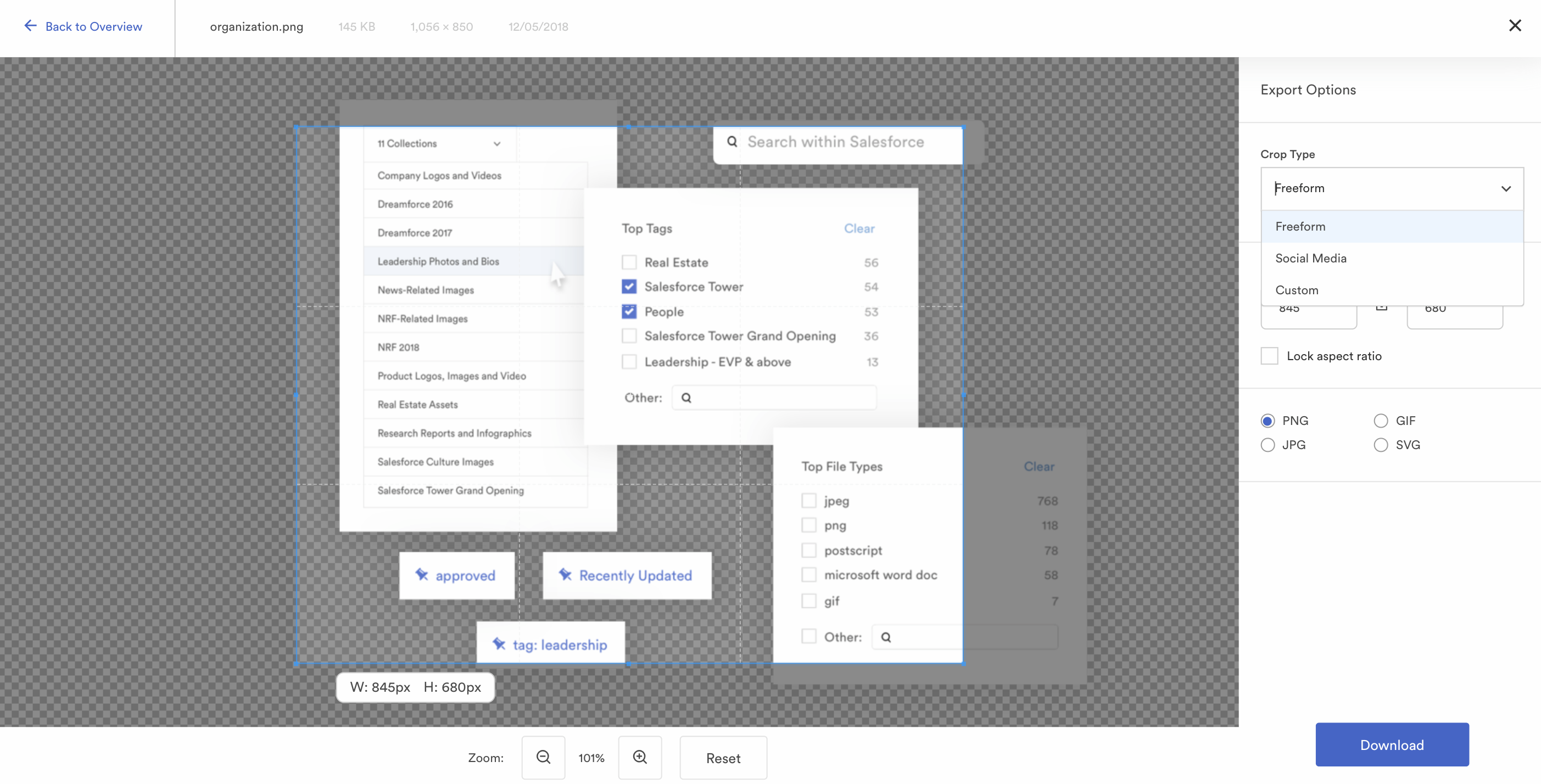
3. Depois que o tipo de recorte for selecionado, você poderá mover a caixa de recorte para obter a parte exata do arquivo que pretende recortar. Escolha o tipo de arquivo e selecione Baixar.
A ferramenta de recorte permite que a camada alfa (transparência) da imagem seja redimensionada, para que os usuários possam recortar em torno de uma imagem e não sejam limitados pela razão de aspecto original. Isso funciona especialmente bem para encaixar um logotipo quadrado em um recorte retangular, ou vice-versa.
Dito isso, a ferramenta de recorte não suporta redimensionamento ou dimensionamento da imagem em si. Diminuir o zoom na ferramenta de recorte não altera a escala da imagem, permitindo que mais espaço seja criado em torno dela.